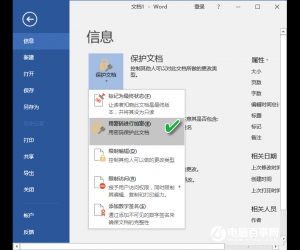电脑的开机密码怎么取消 电脑的开机密码删除方法介绍
发布时间:2017-02-04 09:47:56作者:知识屋
电脑的开机密码怎么取消 电脑的开机密码删除方法介绍 如果你在电脑开机时设置了密码,又不想继续使用了,那么我们可以取消开机时的密码,如同设置密码方式,取消密码也很简单,如果你想不起自己设置的密码,可以参考本文的方法,现在小编就和大家分享如何取消电脑的开机密码(Windows系统)。

方法/步骤
1、点击桌面左下角的开始按钮(Win图标)打开开始菜单,然后点击开始菜单右侧的“控制面板”。
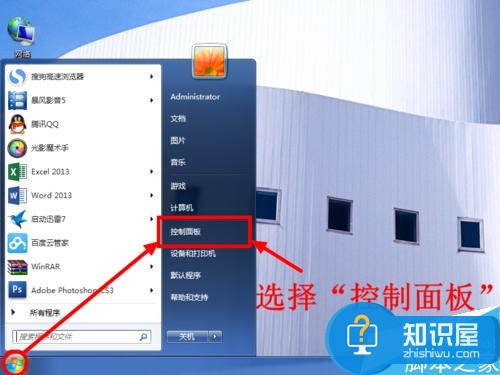
2、打开控制面板后,如果是如下图所示的以类别显示的话,点击右上角的查看方式,将其切换到“大图标”。
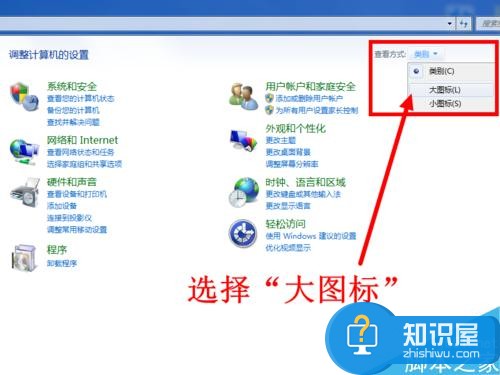
3、进入大图标显示的界面之后,找到并点击“用户帐户”的选项。

4、在用户帐户设置页面,可以看到帐户目前处于密码保护状态,点击“删除密码”。
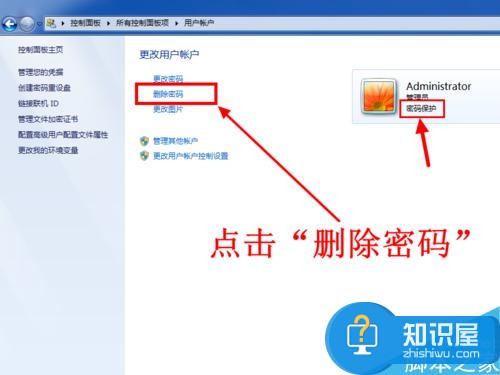
5、点击删除密码之后,会打开删除密码的页面,此时输入你目前的开机密码,输入完成后点击“删除密码”按钮。

6、点击删除密码之后就回到用户帐户页面,此时可以看到帐户已经没有密码保护了。

注意事项
密码取消后,大家都可以使用该电脑,请谨慎选择。
以上就是电脑的开机密码删除方法介绍,方法很简单吧,只要按照上面步骤进行操作即可,希望能帮到大家!
知识阅读
软件推荐
更多 >-
1
 一寸照片的尺寸是多少像素?一寸照片规格排版教程
一寸照片的尺寸是多少像素?一寸照片规格排版教程2016-05-30
-
2
新浪秒拍视频怎么下载?秒拍视频下载的方法教程
-
3
监控怎么安装?网络监控摄像头安装图文教程
-
4
电脑待机时间怎么设置 电脑没多久就进入待机状态
-
5
农行网银K宝密码忘了怎么办?农行网银K宝密码忘了的解决方法
-
6
手机淘宝怎么修改评价 手机淘宝修改评价方法
-
7
支付宝钱包、微信和手机QQ红包怎么用?为手机充话费、淘宝购物、买电影票
-
8
不认识的字怎么查,教你怎样查不认识的字
-
9
如何用QQ音乐下载歌到内存卡里面
-
10
2015年度哪款浏览器好用? 2015年上半年浏览器评测排行榜!